Grub2 em sistemas Legacy MBR/GPT
O GRUB2 (com ou sem menu gráfico) será usado exclusivamente como o "bootloader" para um sistema "Legacy"/MBR ou "Legacy"/GPT.
Por padrão, um novo "bootloader" será gravado no MBR (Master Boot Record) do seu primeiro disco rígido ou na partição "boot" de inicialização do BIOS.
Grub2-efi em sistemas UEFI
GRUB2-efi ou rEFInd pode ser usado como o carregador de inicialização para um sistema UEFI.
Por padrão, um novo bootloader (Grub2-efi) será gravado no ESP (EFI System Partition).
Se já houver sistemas operacionais baseados em UEFI instalados no seu computador (Windows 8 por exemplo), o instalador da Mageia detectará o ESP existente criado pelo Windows e adicionará grub2-efi a ele. Se não houver ESP, um será criado. Embora seja possível ter vários ESPs, apenas um é necessário, independentemente do número de sistemas operacionais que você possui.
rEFInd em sistemas UEFI
O rEFInd possui um bom conjunto gráfico de opções e pode detectar automaticamente os gerenciadores de inicialização EFI instalados. Consulte: http://www.rodsbooks.com/refind/
Nota
Please note that in order to be able to use the rEFInd
option, an installed EFI System Partition must match your system
architecture: if you have a 32bit EFI System Partition installed on a 64bit
machine for instance, then the rEFInd option will not be displayed/available
to you.
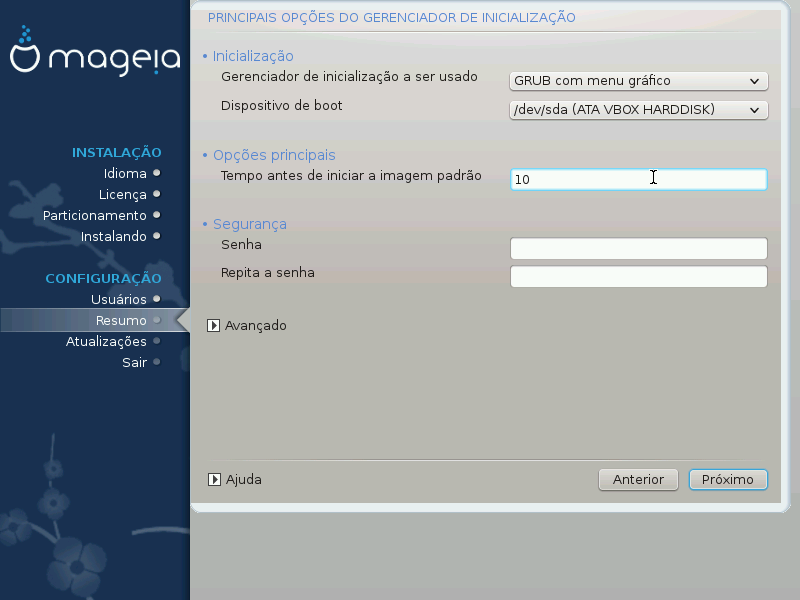
Para usar Bootloader
(with either a graphical or a text menu), can be chosen for both
Legacy MBR/BIOSsystems andUEFIsystems.(with a graphical menu) is an alternative option solely for use with
UEFIsystems.
dispositivo de inicialização de boot
Atenção
Não mude isso, a menos que você realmente saiba o que está fazendo.
Nota
There is no option to write GRUB to the boot sector of a partition (e.g:
sda1), as this method is considered unreliable.When using UEFI mode, then the Boot device will be listed as .
Atraso antes de inicializar a imagem padrão
Essa caixa de diálogo permite definir um atraso, em segundos, antes que o sistema operacional padrão seja inicializado.
Segurança
Isso permite que você defina uma senha para o gerenciador de inicialização. Significa que um nome de usuário e senha serão solicitados durante a inicialização, para escolher uma entrada de inicialização ou alterar as configurações. Isso é opcional, e a maioria das pessoas provavelmente não precisará disso. O nome de usuário é
roote a senha é a escolhida daqui em diante.Senha
Escolha uma senha para o "bootloader" (opcional)
Senha (novamente)
Repita a senha e o DrakX verificará se corresponde ao que foi definido acima
Avançado
Ativar ACPI
ACPI (Advanced Configuration e Power Interface) é um padrão para gerenciamento de energia. Pode poupar energia parando os dispositivos não utilizados. A desmarcação pode ser útil se, por exemplo, seu computador não suportar o ACPI ou se você achar que a implementação da ACPI pode causar alguns problemas (por exemplo, reinicializações aleatórias ou travamentos do sistema).
Ativar SMP
Esta opção ativa/desativa o multiprocessamento simétrico para processadores "multi-core"
Ativar APIC
Habilitar APIC dá ao sistema operacional acesso ao "Advanced Programmable Interrupt Controller". Os dispositivos APIC permitem modelos de prioridade mais complexos e gerenciamento avançado de IRQ (solicitação de interrupção).
Ativar APIC local
Aqui você pode definir o APIC Local, que gerencia todas as interrupções externas para um processador específico em um sistema SMP
If, in the previous section you selected rEFInd as the
bootloader to use, you would then be presented with the options shown in the
screenshot directly below. Otherwise, please instead move on to the
subsequent screenshot for your options.
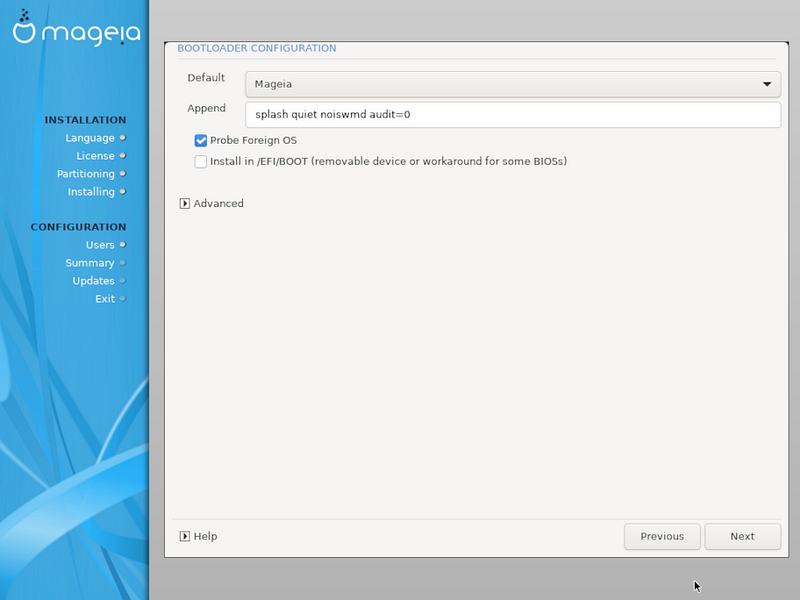
Suas opções de configuração do rEFInd:
Em alguns BIOSs, o recém-carregado gerenciador de inicialização para Mageia no final da instalação não será reconhecido. Nesse caso, você pode usar esta opção como uma solução alternativa para o problema.
Se você não selecionou rEFInd como o carregador de inicialização a ser usado na seção anterior, suas configurações são mostradas abaixo:
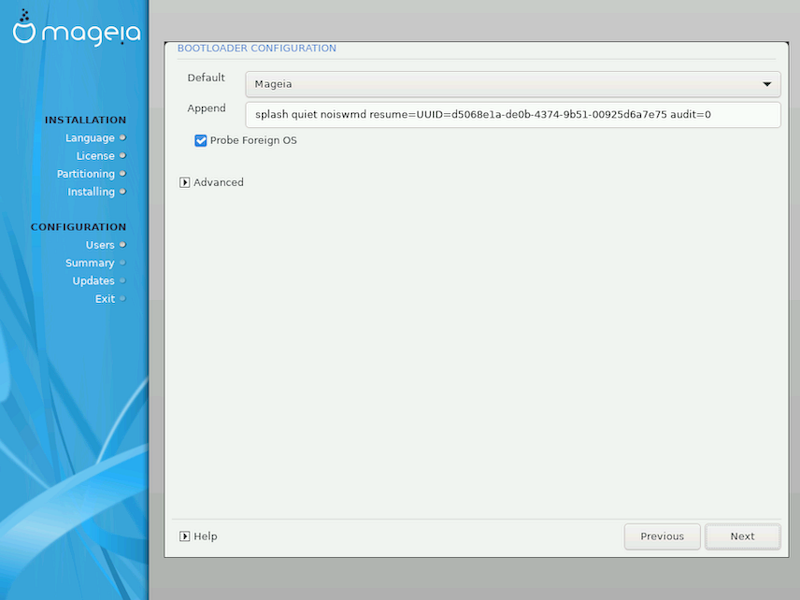
Padrão
O sistema operacional a ser iniciado por padrão.
Acrescentar
Esta opção permite que você passe informações para o "kernel' ou diga ao "kernel" para lhe dar mais informações ao inicializar.
Examinar sistema estrangeiro OS
Se você já possui outros sistemas operacionais instalados, a Mageia tenta adicioná-los ao seu novo menu de inicialização da Mageia. Se você não quiser esse comportamento, desmarque a opção .
Avançado
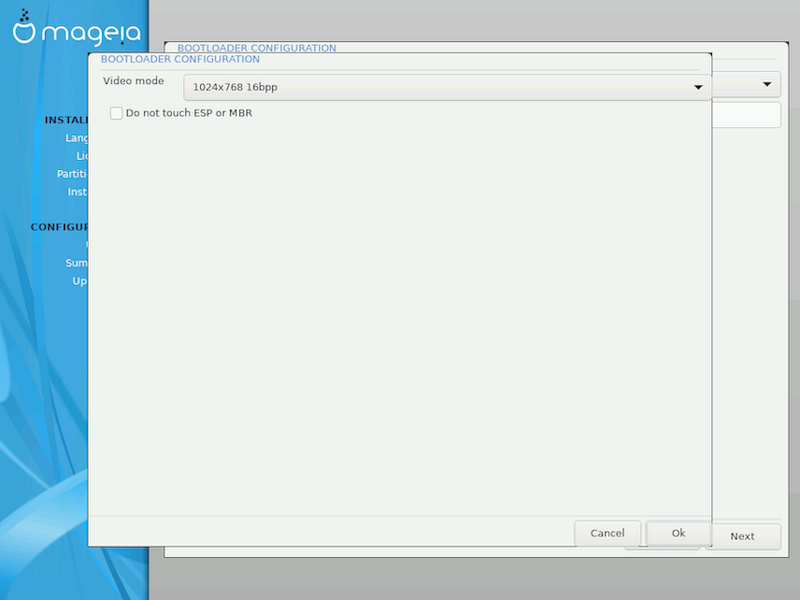
Modo de vídeo
Isso define o tamanho da tela e a profundidade de cor a serem usadas pelo menu de inicialização de boot. Se você clicar no triângulo abaixo, terá outras opções de tamanho e profundidade de cor.
Não toque em ESP ou MBR
Selecione essa opção se você não quiser uma Mageia inicializável, mas gostaria de carregá-la em cadeia de outro sistema operacional. Você receberá um aviso de que o carregador de inicialização está ausente. Clique em apenas se tiver certeza de que entende as implicações e deseja continuar.
Atenção
O carregamento em cadeia via gerenciadores de inicialização herdados (GRUB Legacy e LiLo) não é mais suportado pela Mageia, pois provavelmente falhará ao tentar inicializar esta instalação resultante da Mageia. Se você usar algo diferente de GRUB2 ou refEnd para essa finalidade, será feito por sua conta e risco!

O procedimento exato para adicionar a Mageia a um gerenciador de inicialização existente está além do escopo desta documentação. No entanto, na maioria dos casos, isso envolverá a execução do programa de instalação do carregador de inicialização relevante, que deve detectar a Mageia e incluir, automaticamente, uma entrada para ela no menu do carregador de inicialização. Consulte a documentação do sistema operacional relevante.
Embora você possa optar por instalar o Mageia sem um "bootloader" (consulte a seção 2.1 Avançado), isso não é recomendado, a menos que você saiba absolutamente o que está fazendo, pois, sem algum tipo de "bootloader", o sistema operacional não poderá ser iniciado.
Para fazer isso, você precisa editar manualmente o arquivo "/boot/grub2/custom.cfg" ou usar o programa grub-customizer (disponível nos repositórios da Mageia).
Nota
Para mais informações, consulte: https://wiki.mageia.org/en/Grub2-efi_and_Mageia


